Sie teilen eine Parzelle interaktiv in zwei ungleich große, geschlossene Polylinien.
In dieser Übung wird die Karte verwendet, die Sie in Übung 2: Suchen der zu teilenden Parzelle erstellt und bearbeitet haben.
So teilen Sie eine Parzelle in zwei neue Parzellen
- Klicken Sie in der Datentabelle in die Spalte ganz links für eine Parzelle im Antigua Drive.
Merken Sie sich die Adresse, damit Sie die Ergebnisse später vergleichen können.
Durch Klicken auf die Spalte ganz links wählen Sie den Eintrag in der Datentabelle aus, und zoomen Sie automatisch auf diese Parzelle in der Karte.
- Blenden Sie die Datentabelle aus, sodass Sie die Parzelle besser sehen können. Klicken Sie in der Titelleiste Datentabelle auf
 (Automatisch ausblenden).
(Automatisch ausblenden). -
Klicken Sie auf

 . Finden
. Finden
- Wenn Sie informiert werden, dass das Objekt ausgecheckt wurde, klicken Sie auf Schließen.
- Klicken Sie nach der ersten Aufforderung "Neu oder Multipart" auf Neu.
Durch Auswählen von Neu wird diese Parzelle in zwei Teile geteilt. Durch Auswählen von Multipart können Sie mehrere Teile erstellen.
Anmerkung:Sie können die Standardwerte für zwei dieser Eingabeaufforderungen im Dialogfeld Optionen zur Objektbearbeitung festlegen. Sie können die Aufforderungen deaktivieren und immer die Standardwerte verwenden. In diesem Fall wird nur die dritte Aufforderung angezeigt, nicht die ersten beiden.
- Klicken Sie nach der zweiten Aufforderung "Neue Objekt-ID erzeugen oder vorhandene verwenden" auf Neu.
Mit dieser Option wird automatisch eine eindeutige Kennung für die neue Parzelle erstellt.
- Klicken Sie bei der dritten Aufforderung "Möchten Sie die Linie zum Teilen zeichnen oder auswählen?" auf Zeichnen.
- Zeichnen Sie die Linie für die Parzellenteilung, und drücken Sie die Eingabetaste.
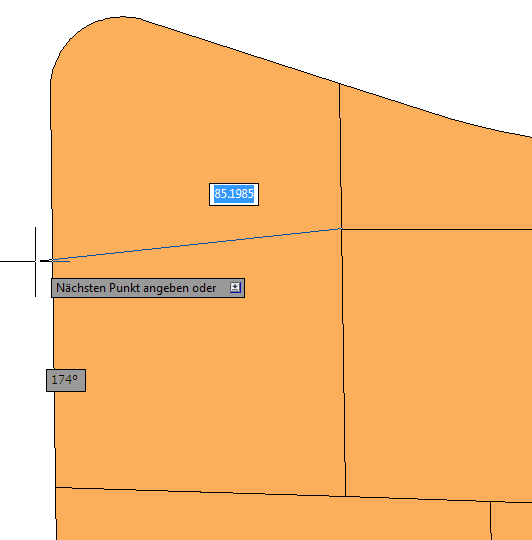
Nachdem Sie den letzten Punkt festgelegt und die Eingabetaste gedrückt haben, wird die Parzelle geteilt.
Um diese Übungslektion fortzusetzen, gehen Sie zu Übung 4: Überprüfen der Ergebnisse.